文章詳情頁
Win11顯卡驅動怎么升級?Win11更新顯卡驅動教程
瀏覽:87日期:2022-06-16 10:36:12
Win11顯卡驅動怎么升級,很多Win11的用戶升級系統都需要更新和升級顯卡驅動,任何安裝在電腦上的設備都需要安裝或者更新驅動才能正常使用,那么Win11顯卡驅動怎么升級,下面就跟小編一起來看看更新win11顯卡驅動的方法吧。
win11顯卡驅動怎么更新:
1、首先我們點擊開始菜單,選擇“設置”選項。
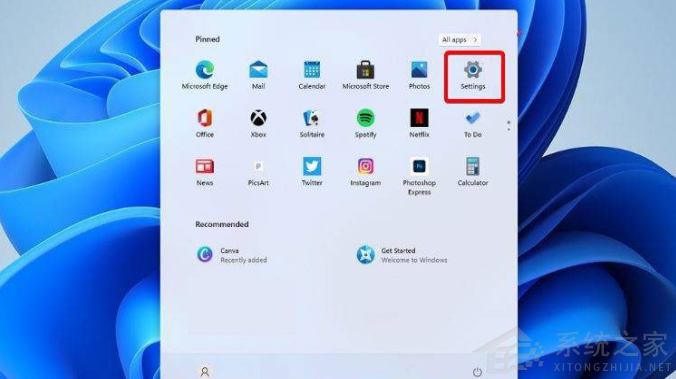
2、進入到頁面找到Windows 設置(Win+i)窗口,點擊“更新和安全”,點擊Windows Update。
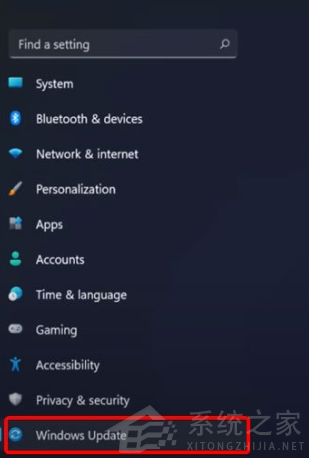
3、我們點擊 Check for updates。(檢查更新)即可。
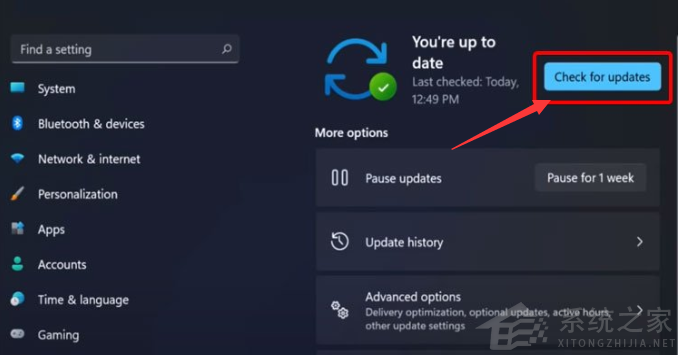
方法二
1、我們打開設備管理器。
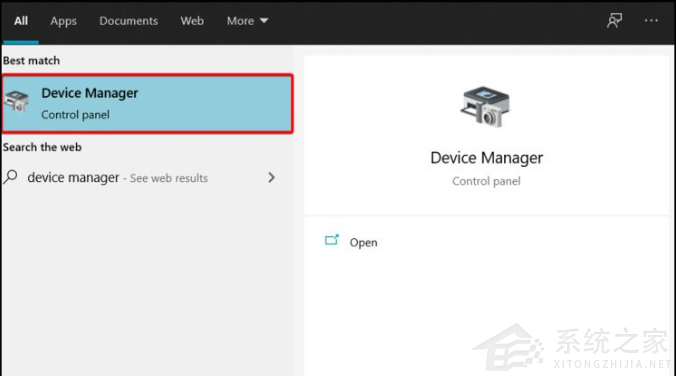
2、在設備管理器窗口,展開要更新的驅動程序,右鍵點擊所需的驅動程序,在打開的菜單項中,選擇更新驅動程序。
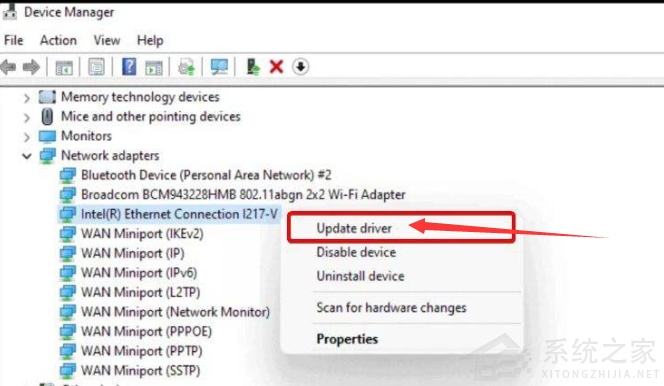
3、然后選擇Search automatically for drivers(自動搜索驅動程序)。
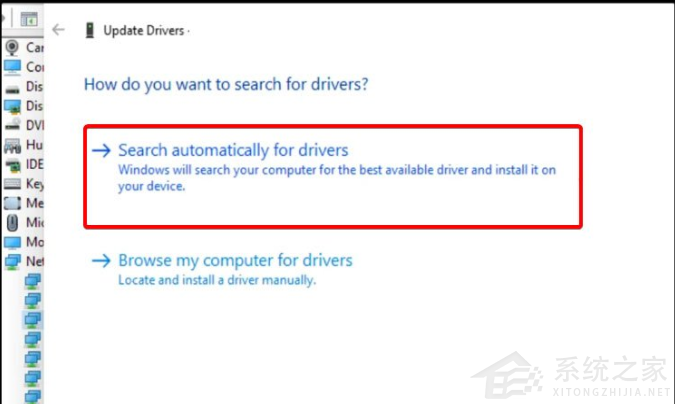
方法三
1、我們可以使用第三方驅動程序,它能夠自動掃描、安裝、修復和更新電腦需要的任何驅動程序。
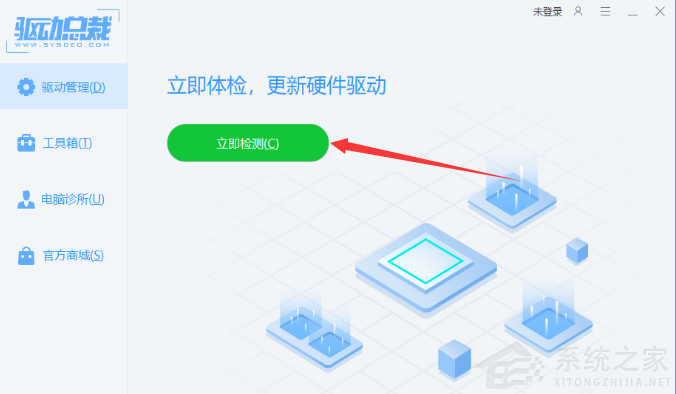
以上就是win11顯卡驅動怎么更新的方法內容,希望可以幫助到大家。
相關文章:
1. Win7系統如何自定義修改鼠標指針樣式?2. Win10系統不能調整任務欄大小怎么辦?Win10系統不能調整任務欄大小的解決方法3. Win10系統hyper-v與vmware不兼容怎么辦?4. Win11分辨率調到了推薦但還是有黑邊的解決方法5. 基于 Ubuntu 的 elementary OS 7 版本發(fā)布 附官方下載6. 每次重啟Win7系統后打印機都顯示脫機該怎么辦?7. Win7純凈版沒有USB驅動怎么辦?Win7系統沒有USB驅動解決教程8. 蘋果 macOS 13.2 開發(fā)者預覽版 Beta 2 發(fā)布9. Win7旗艦版qq語音對方聽不到我的聲音怎么辦?10. Win7窗口最大化后看不到任務欄怎么辦?Win7窗口最大化后看不到任務欄的解決方法
排行榜

 網公網安備
網公網安備